ከ 1 ሲ የድርጅት የመረጃ ቋት ውስጥ “ስም ማውጫ” ማውጫን ማውረድ ያስፈልግዎታል እንበል ፡፡ ለዚህም ብዙ ምክንያቶች ሊኖሩ ይችላሉ ፣ ለምሳሌ ፣ የማጣቀሻ መጽሐፍን ወደ ባዶ የመረጃ ቋት ማስተላለፍ ወይም የዋጋ ዝርዝር መፍጠር። ይህንን ተግባር ለማከናወን ቀላሉን መንገድ እንመልከት ፡፡

አስፈላጊ
የመረጃ ቋት
መመሪያዎች
ደረጃ 1
1C: ኢንተርፕራይዝ ውስጠ-ግንቡ መሣሪያዎችን ብቻ በመጠቀም ውስብስብ የመጫን / የማውረድ ሂደትን ለመፃፍ ሳያስፈልግ ማንኛውንም ማውጫ እንዲያወርድ ይፈቅድልዎታል ፡፡ በመጀመሪያ ፣ መረጃውን ለመቀበል በምንፈልገው ቅርጸት መወሰን አለብን-
*.mxl - የ 1 ሲ ሠንጠረዥ መረጃ ውስጣዊ ቅርፀት ፣ ወደ ሌላ 1C የመረጃ ቋት ለመጫን ተስማሚ ነው ፡፡
*.xls - የ Excel ተመን ሉሆች;
*.pdf - ኤሌክትሮኒክ ሰነድ አዶቤ አንባቢ;
*.html - በይነመረብ ላይ ለማተም ድረ-ገጽ;
*.txt ቀላል የጽሑፍ ፋይል ነው ፣ ወደ ማንኛውም የውሂብ ጎታ ለመጫን ጠቃሚ ነው።
ማውጫው ተዋረድ ከሆነ ዝርዝሩ ተዋረዶችን በመጠበቅ እና ቡድኖችን የማፍረስ / የማስፋፋት ችሎታን በ *.mxl እና *.xls ቅርፀቶች ይወርዳል ፡፡ ሁሉም ሌሎች ቅርፀቶች ከስሙ በኋላ የቡድን አባላትን በመቁጠር በቀላል ዝርዝር ይሰቀላሉ።
ደረጃ 2
ማውረድ የሚያስፈልገንን ማውጫ እንክፈት ፡፡ በእኛ ሁኔታ ይህ “ስያሜ አውጪ” ነው ፡፡ ክወናዎች -> ማጣቀሻዎች -> ስም ማውጫ ፡፡ ሙሉውን ማውጫ ማውረድ አይችሉም ፣ ግን የተወሰነ ቡድን ብቻ ነው ፣ ለዚህ ወደዚህ ቡድን መሄድ ያስፈልግዎታል ፡፡ ስራዎችን ለማፋጠን በበርካታ መረጃዎች በቡድን ውስጥ ወደ ተለያዩ ፋይሎች መስቀል ምክንያታዊ ነው ፡፡
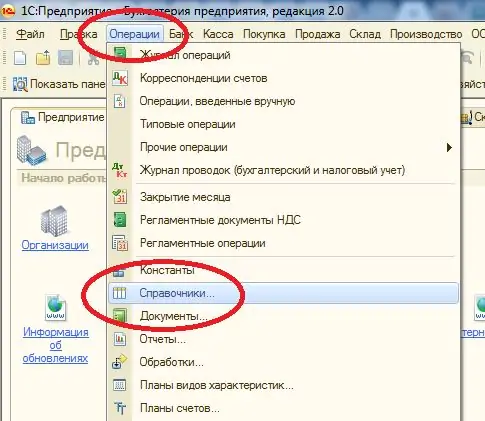
ደረጃ 3
በተከፈተው ዝርዝር በማንኛውም መስመር ላይ በቀኝ ጠቅ ያድርጉ እና “የማሳያ ዝርዝር” የሚለውን ንጥል ይምረጡ ፡፡ የቅንብሮች መስኮቱ ይታያል።
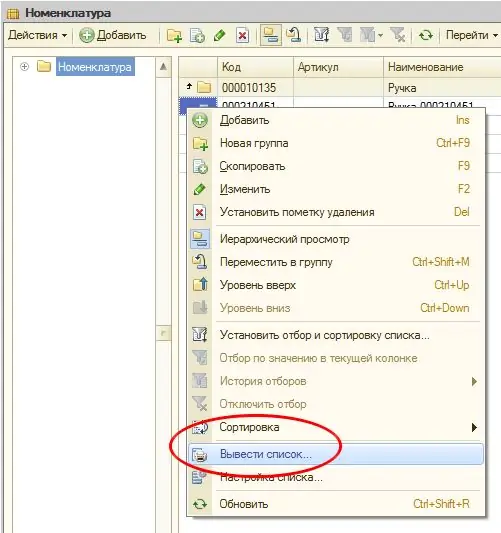
ደረጃ 4
በቅንብሮች መስኮት ውስጥ በመጨረሻው ሰነድ ውስጥ ለሚፈልጓቸው እነዚያ መስኮች ብቻ የአመልካች ሳጥኖቹን እንተዋለን ፡፡ በመስክ ላይ “ውፅዓት ወደ …” የሚለውን ንጥል እንተወዋለን “ሰንጠረዥ ሰነድ” (“የጽሑፍ ሰነድ” ን መምረጥም ይችላሉ ፣ ግን የሰንጠረዥ ሰነድ የበለጠ ዓለም አቀፋዊ ነው)። "እሺ" የሚለውን ቁልፍ ጠቅ ያድርጉ.
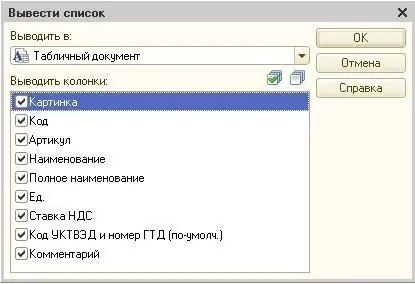
ደረጃ 5
የንጥሎች ዝርዝር ያለው የተመን ሉህ ሰነድ በማያ ገጹ ላይ ይታያል። የመዳፊት ጠቋሚውን በአንዱ የሰነድ ሕዋስ ላይ ያኑሩ ፣ ለዚህም የመጀመሪያውን ሕዋስ ብቻ ጠቅ ያድርጉ ፡፡
ደረጃ 6
ለቀጣይ ሥራ ፋይሉ መቀመጥ አለበት ፡፡ ፋይል ይምረጡ -> ከምናሌው ውስጥ አንድ ቅጂ ያስቀምጡ። ንጥሎች “አስቀምጥ” እና “አስቀምጥ እንደ …” ሊመረጡ የሚችሉት በውስጣዊ 1 ሲ ቅርጸት ካስቀመጡ ብቻ ነው ፡፡
ደረጃ 7
በሚታየው መስኮት ውስጥ የፋይሉን ስም ይጻፉ እና እኛ የምንፈልገውን ቅርጸት ይምረጡ ፡፡ የውሂቡ መጠን በጣም ትልቅ ከሆነ (ከ 10 ሺህ በላይ መስመሮች) ከሆነ ፣ በሰንጠረ formats ቅርጸቶች *.mxl እና *.xls መካከል ፣ የመጀመሪያው ተመራጭ መሆን አለበት - ይህ የሰነዱን ቁጠባ በከፍተኛ ሁኔታ ያፋጥነዋል። እንዲሁም ኤክሴል በመስመሮች ብዛት ላይ ገደብ እንዳለው ማስታወሱ ያስፈልግዎታል:
በ Excel ውስጥ ከ 97 በታች - ከ 16384 መስመሮች ያልበለጠ;
በ Excel 97-2003 ውስጥ - ከ 65536 በላይ ያልበለጠ መስመሮች;
በ Excel 2007 እና ከዚያ በኋላ ፣ ከ 1,048,576 ረድፎች ያልበለጠ።
ደረጃ 8
"አስቀምጥ" ቁልፍን ጠቅ ያድርጉ. የእኛ ተግባር ተጠናቅቋል ፡፡







